Книга: Компьютер от «А» до «Я»: Windows, Интернет, графика, музыка, видео и многое другое
Поиск и замена данных
Поиск и замена данных
В программе WordPad реализован удобный механизм для быстрого поиска и замены данных. Для этого предназначены соответствующие кнопки, которые расположены на вкладке Главная в области Правка (рис. 5.29).

Рис. 5.29. Вкладка Главная, область Правка
Режим поиска данных позволяет быстро найти в документе слово или текстовый фрагмент, удовлетворяющий заданным критериям поиска. Это особенно удобно при работе с большими документами, когда поиск требуемого фрагмента неавтоматизированным способом способен отнять массу времени. Для перехода в режим поиска нужно в области правка нажать кнопку Поиск или нажать комбинацию клавиш Ctrl+F – в результате на экране откроется окно, изображенное на рис. 5.30.
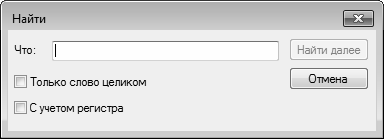
Рис. 5.30. Настройка параметров поиска
В данном окне в поле Что нужно с клавиатуры ввести слово или текстовый фрагмент, который требуется отыскать. Если установить флажок Только слово целиком, то будет включен режим поиска полного соответствия: если, например, вы хотите найти слово Автомобиль, то при установленном данном флажке слово Авто при поиске будет игнорироваться, а при снятом – будет фиксироваться.
Флажок С учетом регистра предназначен для включения режима поиска, при котором будет учитываться регистр символов. Иначе говоря, если вы хотите найти слово Автомобиль, то при установленном данном флажке слово автомобиль или АВТОМОБИЛЬ будет проигнорировано, а при снятом – оно будет найдено.
Запуск процесса поиска в соответствии с установленными параметрами осуществляется нажатием в данном окне кнопки Найти далее. С помощью кнопки Отмена осуществляется выход из данного режима без выполнения поиска. Если в документе находится несколько фрагментов или слов, удовлетворяющих условиям поиска, то для поиска каждого из них нужно всякий раз нажимать кнопку Найти далее.
Также вы можете выполнять автоматическую замену одного текстового фрагмента другим (например, в документе все слова «коттедж» заменить словом «особняк»). Для перехода в данный режим нажмите в области Правка кнопку Заменить (также можно воспользоваться комбинацией клавиш Ctrl+H). В результате откроется окно, изображенное на рис. 5.31.
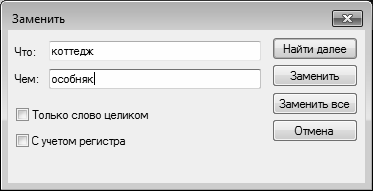
Рис. 5.31. Настройка параметров замены
В данном окне в поле Что введите заменяемое слово (текстовый фрагмент), а в поле Чем – заменяющее слово или текстовый фрагмент, и нажмите кнопку Заменить или Заменить все (в первом случае будет заменен только первый встретившийся в документе фрагмент, а во втором – сразу все фрагменты, удовлетворяющие заданным условиям). Что касается флажков Только слово целиком и С учетом регистра, то они работают так же, как и в режиме поиска (см. рис. 5.30).




